Adobe InDesign offre una serie di potenti funzioni per rendere il design e la modifica dei documenti efficienti. In particolare, le funzioni di ricerca e sostituzione sono strumenti indispensabili per gestire grandi progetti. In questo excursus imparerai come utilizzare la ricerca oggetti e la ricerca glifi per ottimizzare i tuoi flussi di lavoro. Riceverai anche preziosi suggerimenti su come queste funzioni possono essere utilizzate in modo utile.
Principali conclusioni
- La ricerca glifi consente di cercare caratteri speciali dal font.
- La ricerca oggetti è versatile e permette di cercare vari tipi di oggetti e attributi.
- Entrambe le funzioni offrono un modo efficace per trovare e modificare elementi specifici in documenti estesi.
Utilizzare la ricerca glifi
La ricerca glifi in InDesign. Questa funzione è molto utile quando cerchi specifici glifi, cioè caratteri che sono inclusi nel tuo set di caratteri. Per iniziare con la ricerca glifi, vai sulla scheda "Ricerca glifi" nella finestra di dialogo di ricerca.
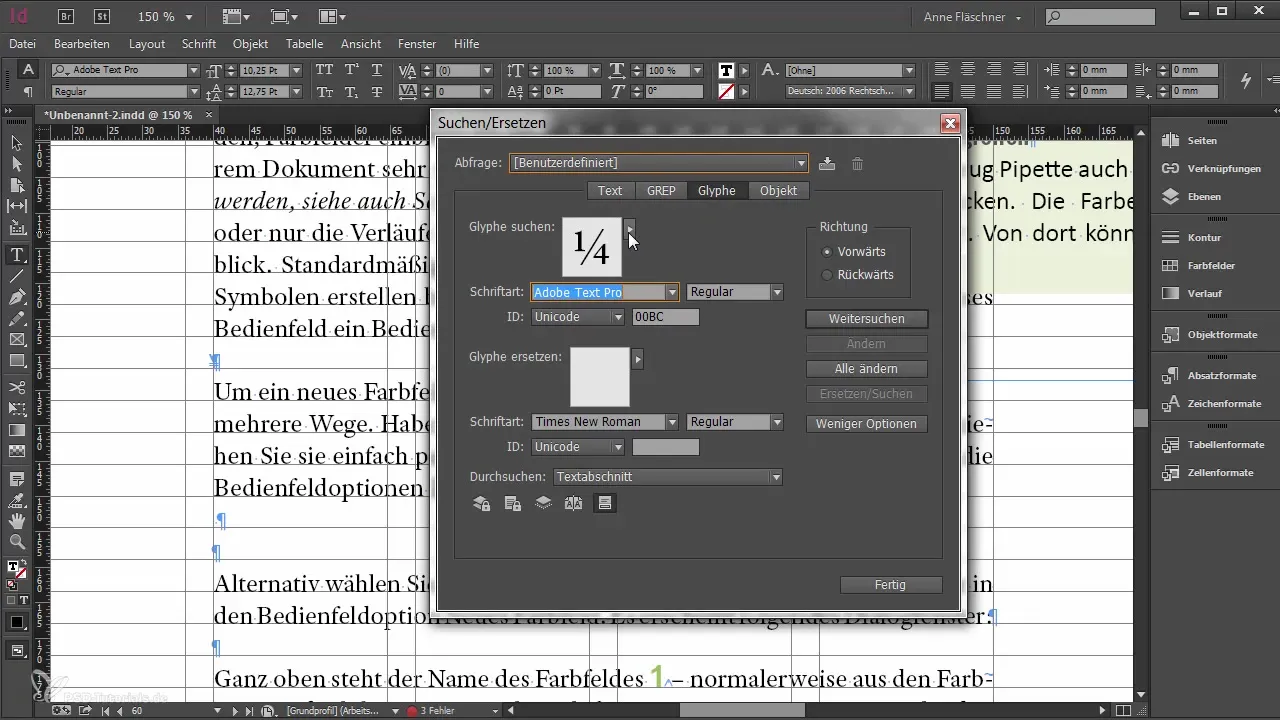
Qui puoi selezionare un glifo specifico dal tuo font. Questo avviene meglio attraverso la palette dei glifi, che ti offre una panoramica dei glifi disponibili. Una volta trovato un glifo, puoi trasferirlo facilmente nel campo di ricerca facendo clic con il tasto destro.
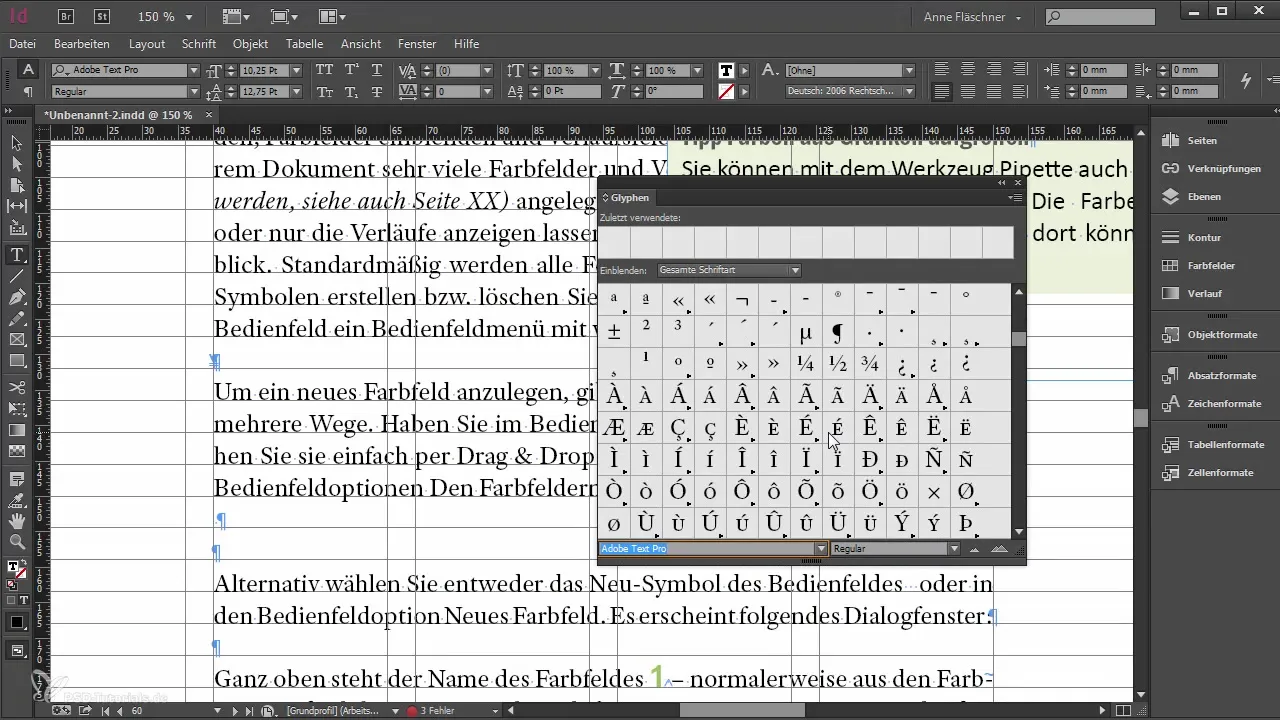
Tuttavia, è importante notare che la ricerca glifi è limitata in alcuni aspetti. Non puoi cercare un glifo in generale, ma devi specificare da quale font e quale stile di font desideri cercare il glifo. Per cercare glifi in modo più flessibile e completo, si consiglia spesso di ricorrere alla ricerca di testo.
Se desideri realmente cercare un glifo specifico, puoi prima selezionare il glifo nel menu dei glifi e poi copiarlo nella ricerca di testo. In questo modo puoi cercare il glifo in qualsiasi stile di font e non solo nel font originale.
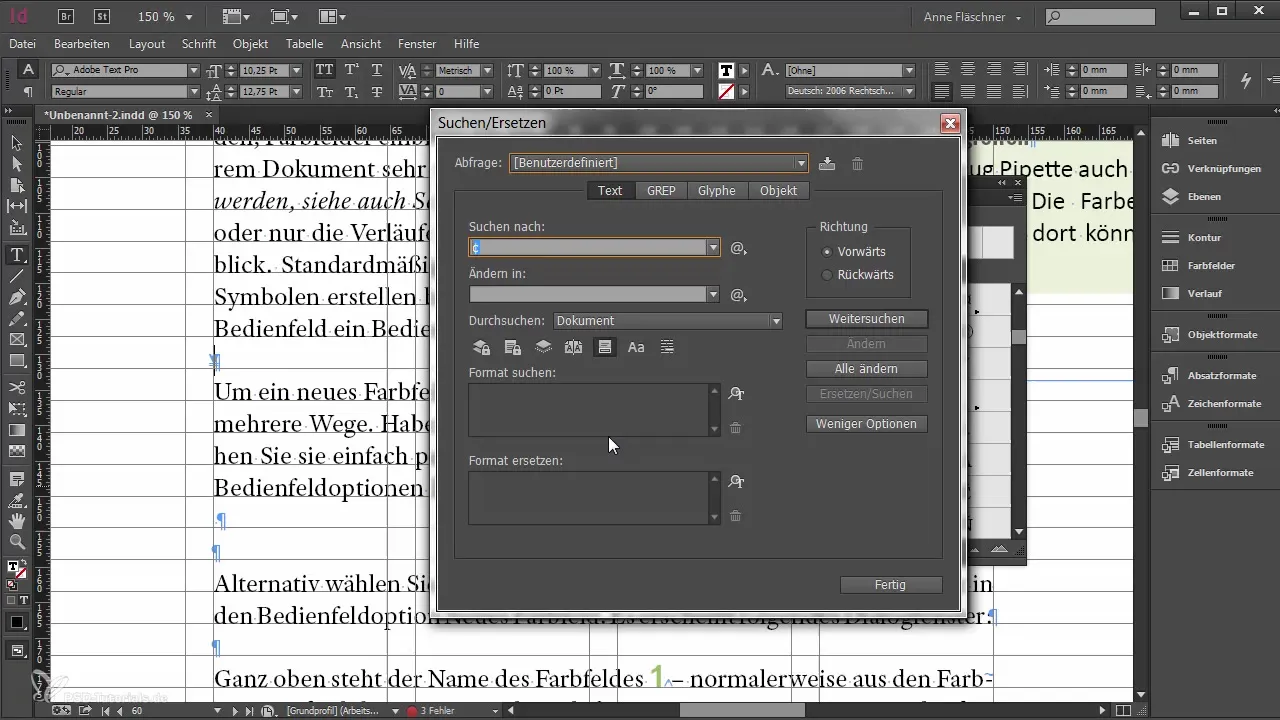
Sebbene la ricerca glifi possa a volte essere utile, di solito si preferisce ricorrere alla ricerca di testo, che è più flessibile e offre maggiori possibilità di ricerca.
Utilizzare efficacemente la ricerca oggetti
La ricerca oggetti è una delle funzioni più potenti in InDesign quando si tratta di cercare oggetti specifici. Per attivare la ricerca oggetti, rimuovi prima tutti i criteri di ricerca precedenti per avere un inizio fresco.
Qui puoi cercare quasi ogni proprietà che un oggetto può avere. Un uso comune è la ricerca di oggetti ancorati, che vengono spesso importati da dati Word. Quando i riquadri di testo importati da Word vengono acquisiti come oggetti ancorati, questo può spesso portare a disordine.
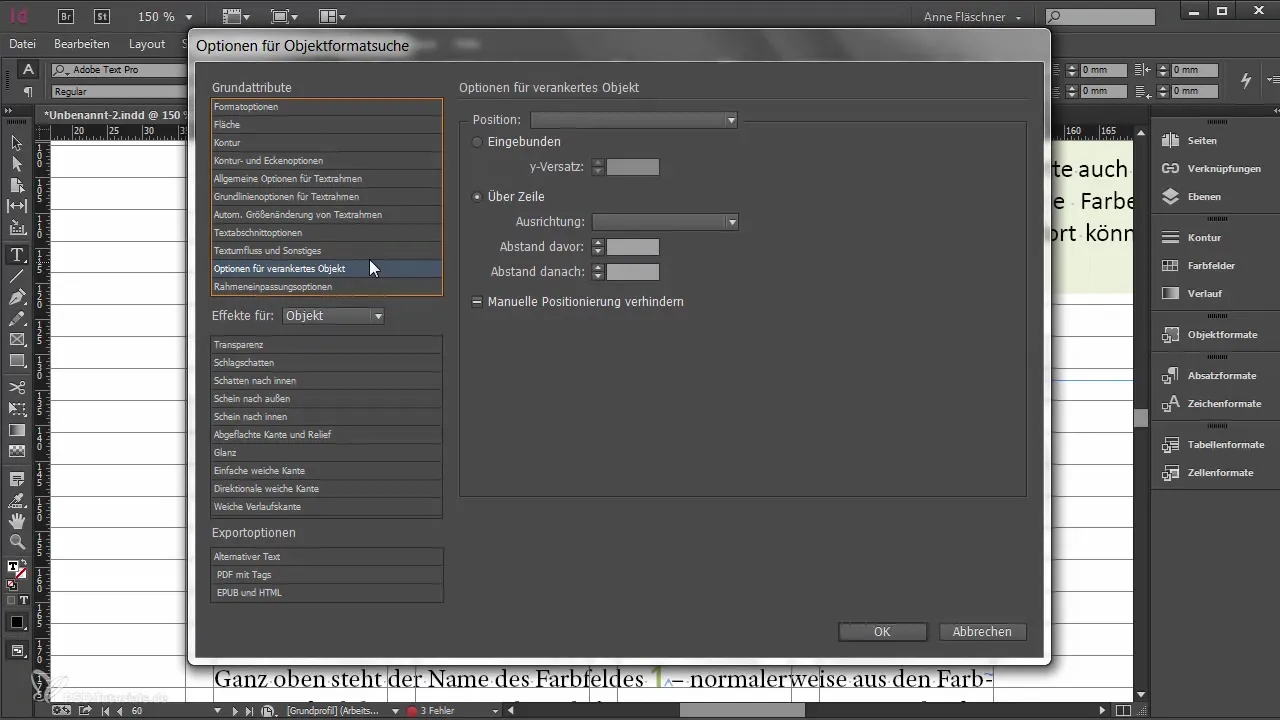
Per avviare una ricerca, scegli quale tipo di riquadro desideri cercare. Spesso vuoi prima cercare tutti i tipi di riquadri nel tuo documento. Poi puoi vedere quali oggetti sono ancorati.
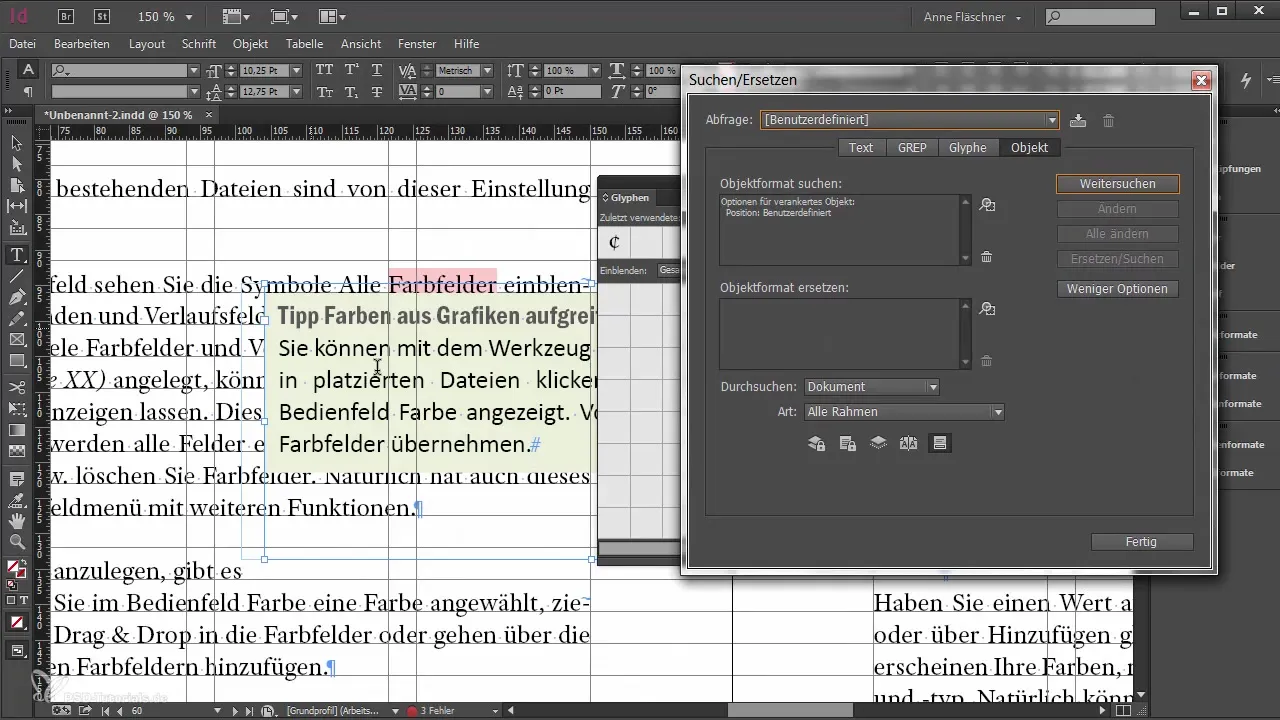
Se hai notato, ad esempio, di non avere più bisogno di un riquadro di testo ancorato, puoi trovarlo rapidamente e rimuoverlo o modificarlo.
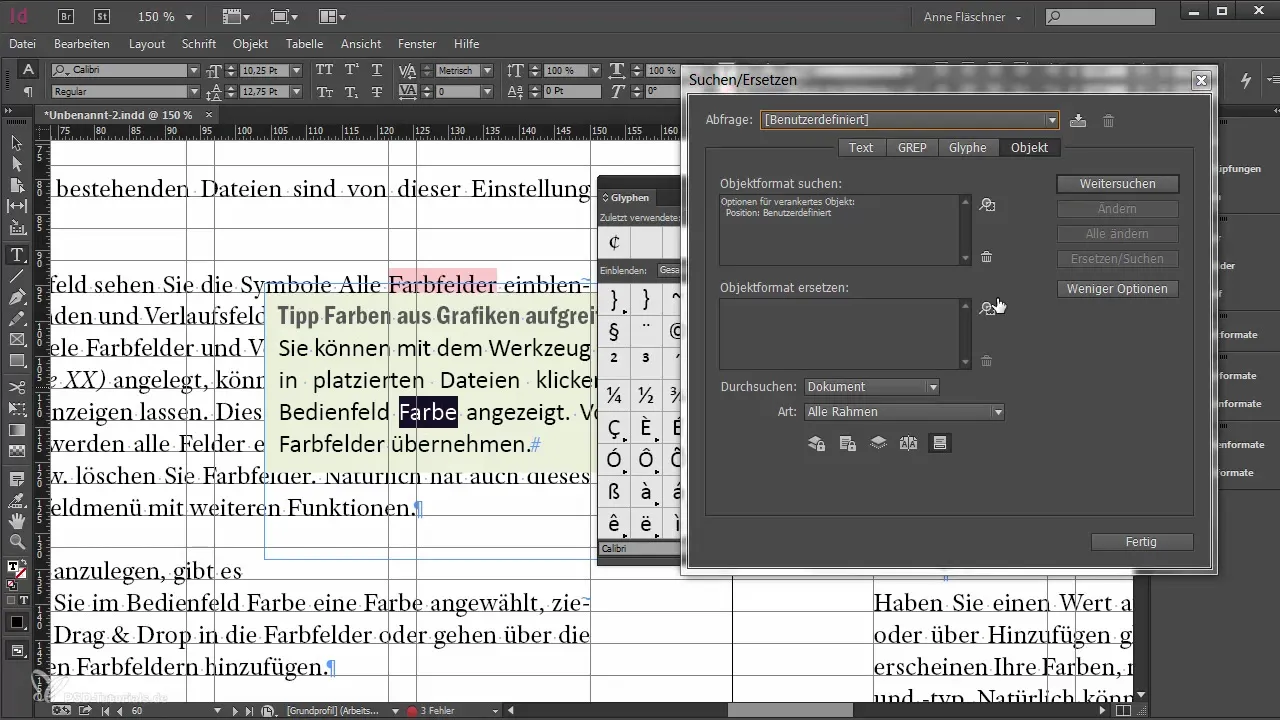
Se desideri fare un'altra forma di modifica, nella ricerca oggetti puoi anche assegnare specifici formati di oggetto. Se in precedenza hai dimenticato di assegnare un formato di oggetto, puoi farlo qui e adattare la selezione degli oggetti di conseguenza.
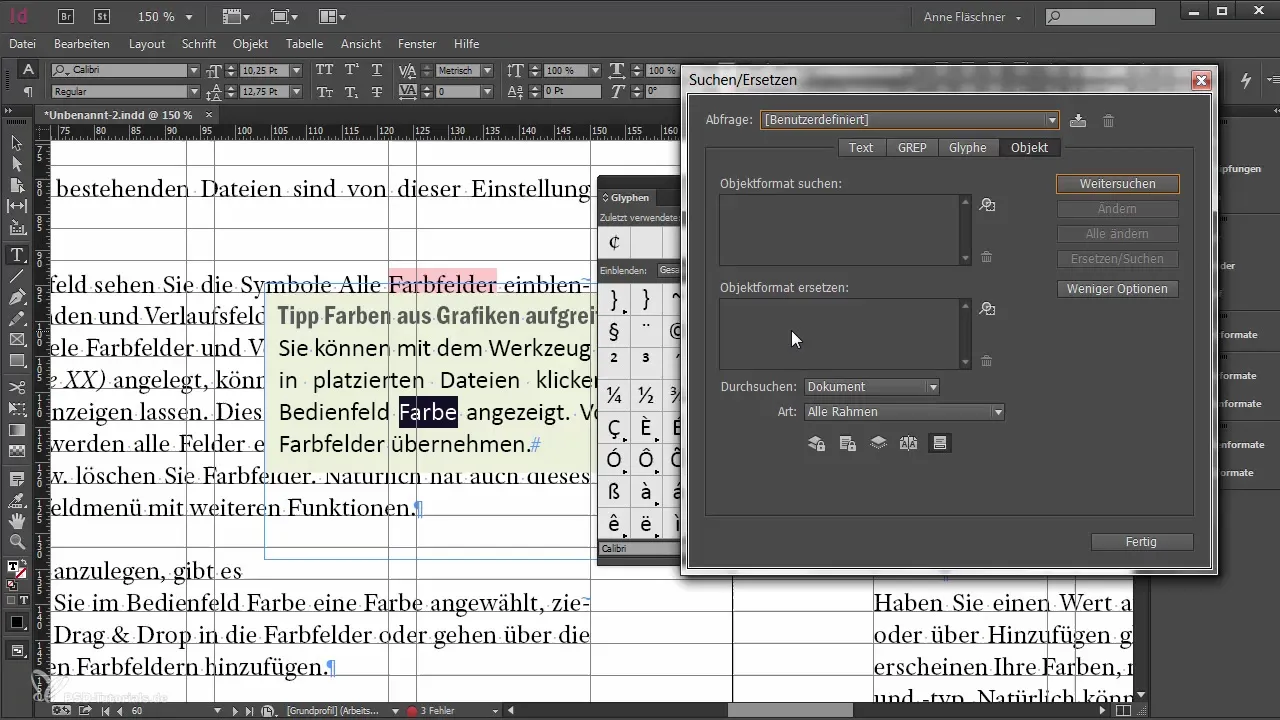
Un esempio: vuoi cercare oggetti che abbiano un contorno e assegnargli un certo formato di oggetto. Attraverso la ricerca oggetti puoi cercare direttamente tutti gli oggetti con colore di contorno e sostituirli con il formato di oggetto desiderato.
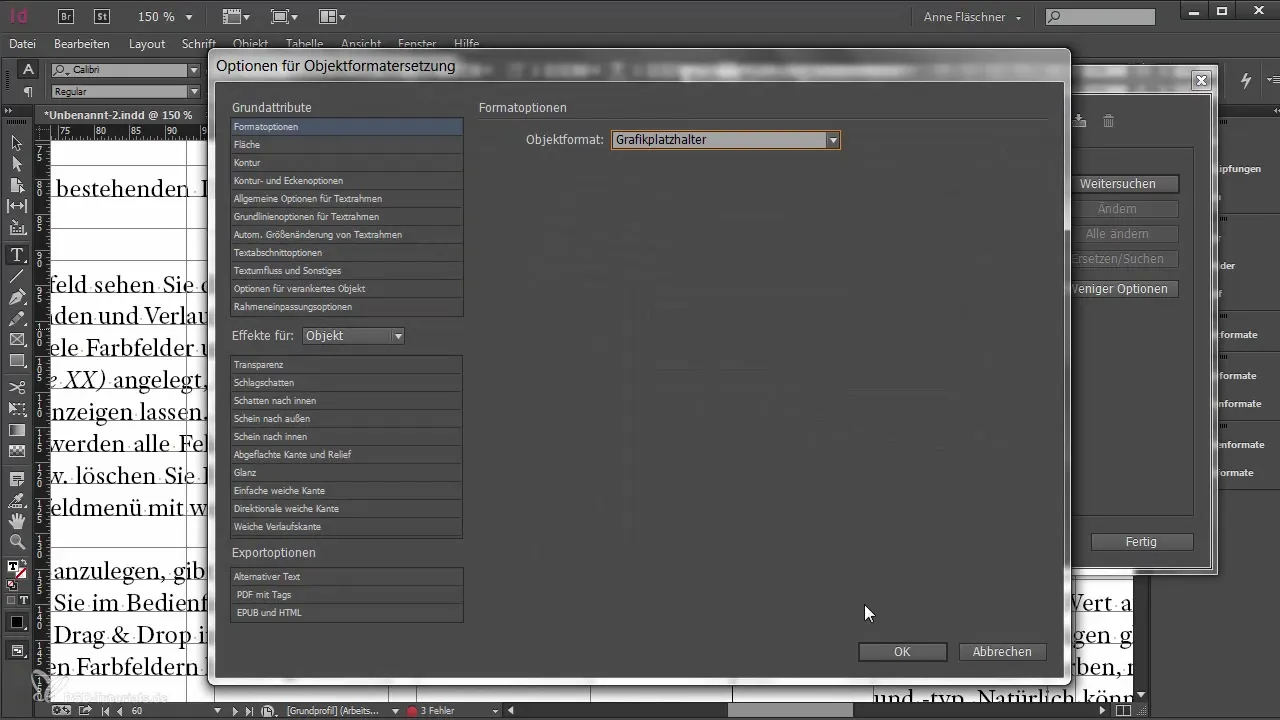
Questo metodo è particolarmente pratico e fa risparmiare tempo quando si lavora con documenti di grandi dimensioni contenenti molti oggetti.
Riepilogo - Gestire la ricerca oggetti e la ricerca glifi in InDesign
In questa guida è stato spiegato come utilizzare efficacemente la ricerca glifi e la ricerca oggetti. Mentre la ricerca glifi è pensata per trovare caratteri specifici, la ricerca oggetti consente di lavorare in modo mirato con diversi tipi di oggetti e le loro proprietà. Entrambe le funzioni sono strumenti preziosi nel tuo toolbox di InDesign e possono contribuire a migliorare notevolmente l'efficienza del tuo flusso di lavoro quando si tratta di modificare progetti complessi.
Domande frequenti
Qual è la differenza tra ricerca glifi e ricerca oggetti?La ricerca glifi si concentra sulla ricerca di caratteri speciali nei font, mentre la ricerca oggetti è utilizzata per trovare oggetti e le loro proprietà in un documento.
Come posso copiare un glifo nella ricerca di testo?Seleziona il glifo nella palette dei glifi e utilizza il clic destro per trasferirlo nella ricerca di testo.
Cosa posso cercare con la ricerca oggetti?Puoi cercare vari attributi degli oggetti, come formati specifici, colori o il tipo di riquadro.
Come procedo se voglio eliminare un oggetto ancorato?Utilizza la ricerca oggetti per identificare tutti gli oggetti ancorati e poi eliminarli o modificarli.
Posso utilizzare la ricerca oggetti per combinazioni di attributi specifici?Sì, la ricerca oggetti consente di utilizzare combinazioni di attributi molto specifiche per trovare gli oggetti.


